随着科技的快速发展,台式电脑在我们日常生活中扮演着越来越重要的角色。对于新手来说,学习如何安装台式电脑可能是一项看似复杂的任务。然而,只要按照正确的步...
2025-08-14 113 安装教程
安装操作系统是使用电脑的第一步,为了帮助用户更好地安装Windows7操作系统,本文将详细介绍如何在Dell电脑上完成Win7系统的安装。请按照下面的步骤进行操作。

1.准备所需材料和工具
1.1确保拥有Windows7安装光盘或USB安装盘

1.2关闭所有正在运行的程序和文件,备份重要数据
1.3确保电脑连接到电源并提前充电
2.进入Dell电脑的BIOS设置

在开机过程中按下F2或Delete键,进入BIOS设置界面。在Boot选项中将启动顺序设置为从光盘或USB启动。
3.启动电脑并选择安装方式
插入Windows7安装光盘或连接USB安装盘后,重新启动电脑。按照屏幕上的提示选择“启动光盘”或“启动USB设备”。
4.安装Windows7操作系统
在Windows7安装界面上,选择合适的语言、时区和键盘布局。点击“安装”按钮并同意许可协议,选择“自定义(高级)”安装类型。
5.分区和格式化硬盘
在自定义安装类型界面,选择要安装系统的硬盘,点击“高级选项”进入分区界面。选择“新建”并按照需求进行分区,然后点击“应用”进行格式化。
6.安装系统文件
选择已分区的硬盘,点击“下一步”开始安装系统文件。等待系统文件的拷贝过程完成。
7.自动重启和设置用户名
系统文件拷贝完成后,电脑将自动重启。在重启后的界面上,设置计算机的用户名、密码等信息。
8.设置时间和网络
在重启后的欢迎界面上,设置计算机的时钟、日期以及网络连接方式。
9.更新和驱动安装
进入桌面后,连接网络并更新Windows系统。然后下载并安装Dell官方网站提供的最新驱动程序。
10.安装常用软件和工具
根据个人需求,下载并安装常用的软件和工具,如浏览器、办公套件等。
11.优化系统设置
调整系统设置,如显示分辨率、电源管理等,以满足个人使用需求。
12.安装杀毒软件
为保护计算机安全,下载并安装一款可信赖的杀毒软件,并定期更新病毒库。
13.备份系统和文件
在安装完成后,建议定期备份系统和重要文件,以便在出现问题时恢复数据。
14.测试系统稳定性
运行一些常用软件和游戏,测试系统的稳定性和兼容性。
15.整理和优化系统
清理无用文件、优化系统注册表和硬盘碎片整理,以提升系统性能。
通过本文的教程,您可以轻松地在Dell电脑上安装Windows7操作系统。请按照上述步骤进行操作,并根据个人需求进行相应的设置和优化,以获得更好的使用体验。记得定期备份系统和重要文件,保证数据的安全。
标签: 安装教程
相关文章

随着科技的快速发展,台式电脑在我们日常生活中扮演着越来越重要的角色。对于新手来说,学习如何安装台式电脑可能是一项看似复杂的任务。然而,只要按照正确的步...
2025-08-14 113 安装教程

随着技术的发展,人们在日常生活中越来越离不开各种应用程序。potato是一款功能强大的应用软件,它能够帮助我们更好地管理我们的电脑。本文将为大家详细介...
2025-08-11 148 安装教程

安装操作系统是电脑使用的基础步骤之一,而使用ghostwin7原版系统安装能够更快速、稳定地完成整个过程。本文将详细介绍ghostwin7安装的具体步...
2025-08-08 172 安装教程
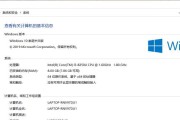
安装操作系统是使用电脑的基本操作之一,而Windows系统是目前最广泛使用的操作系统之一。本文将为大家详细介绍如何在Windows系统上完成安装,并提...
2025-07-29 166 安装教程
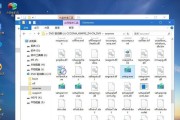
随着科技的不断发展,Win10深度技术系统成为越来越多用户的首选。然而,对于初次接触这一系统的用户而言,安装过程可能会有些困惑。本文将为您详细介绍深度...
2025-07-08 155 安装教程

随着科技的不断进步,Windows7已经成为了许多电脑用户的首选操作系统。然而,对于一些没有经验的新手来说,Windows7的安装过程可能会显得有些棘...
2025-07-03 201 安装教程
最新评论